电脑在长时间的使用下难免会遇到这样那样的问题,近日就有使用win10正式版系统的用户表示说,自己的电脑出现了机械硬盘检测不到的情况,那win10机械硬盘检测不到怎么办呢?可能很多用户都不是太熟悉,那么今天小编就来为大家分关于win10机械硬盘检测不到的处理办法。
解决方法如下:
1、首先右键点击开始菜单 ,然后打开“磁盘管理”选项。
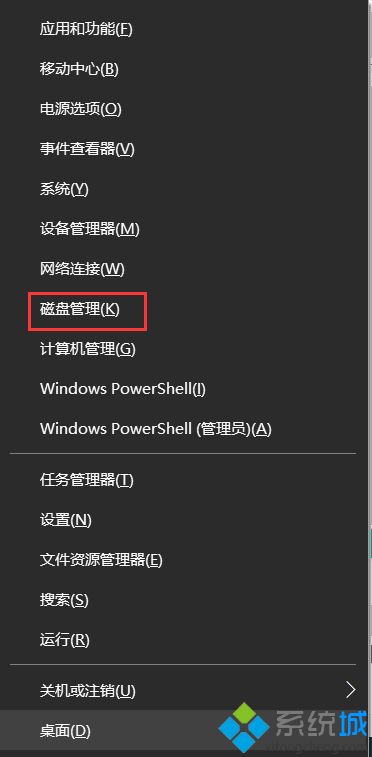
2、打开磁盘管理之后,查看是否有两个硬盘,还是只剩下一个固态硬盘了。
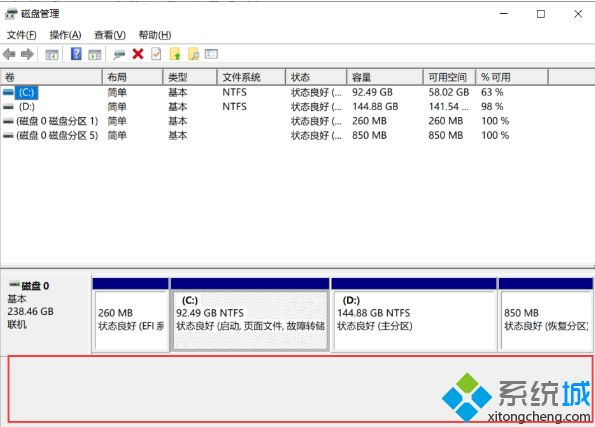
3、如果只有磁盘0,没有磁盘1,那么说明机械硬盘检测不到了,如果可以看到磁盘,也可以看到分区,那么右键点击重新设置盘符就可以显示出来。
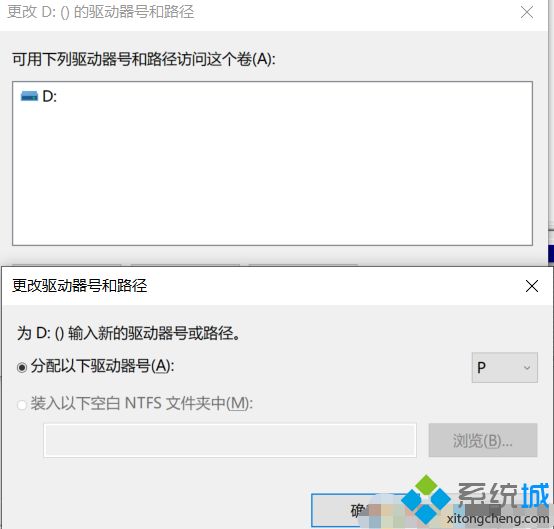
4、如果没有机械硬盘了,那么你需要关闭电脑然后打开机箱,把机械硬盘的数据线,电源线都重新插拔一下,最好把机械硬盘的数据线换一条,同时换一个SATA接口。
5、还有台式电脑--关机拔掉电源等1分钟左右再开机,笔记本关机拔掉充电器卸掉电池等一分钟以上再开机,如果还是不识别某个硬盘 就只能格式化修复一下,再不行换硬盘。
关于win10机械硬盘检测不到的处理办法就为大家分享到这里啦,有遇到同样情况的可以按照上面的方法来解决哦。
- Win7 64位纯净版
- 新萝卜家园GhostWin7 SP1 X86电脑城纯净版2014.08
- 雨林木风ghost win7 SP1纯净版(64位)2014.03
- Win7 32位纯净版
- 雨林木 Ghost Win7 SP1 X64旗舰版(64位) 2014.05
- 拾零技术GhostWin7 SP1 X86旗舰纯净版(32位)2014.05
- 纯净版XP系统
- 电脑公司 GHOST XP SP3 纯净版 2014.05
- 雨林木风GHOST XP SP3 纯净版 YN2014.05
------分隔线------








